Việc truy cập máy tính cá nhân (PC) từ iPad mang lại sự tiện lợi đáng kinh ngạc, dù bạn đang đi công tác hay chỉ đơn giản là muốn làm việc từ một căn phòng khác. Với Chrome Remote Desktop, quá trình này trở nên cực kỳ đơn giản và hiệu quả, giúp bạn duy trì năng suất mọi lúc mọi nơi.
Thiết Lập Chrome Remote Desktop Trên Máy Tính (PC)
Để bắt đầu sử dụng Chrome Remote Desktop trên PC, bạn cần tải xuống và cài đặt ứng dụng khách. Mặc dù hầu hết các trình duyệt dựa trên Chromium đều có thể hoạt động, meocongnghe.com khuyên bạn nên sử dụng Google Chrome để có trải nghiệm tốt nhất. Đảm bảo rằng bạn đã đăng nhập vào tài khoản Google trước khi bắt đầu các bước sau:
- Truy cập trang web Chrome Remote Desktop trên PC của bạn và nhấp vào nút tải xuống. Thao tác này sẽ đưa bạn đến trang tiện ích mở rộng dành cho máy tính để bàn, nơi bạn chỉ cần nhấp vào Thêm vào Chrome để thêm tiện ích vào trình duyệt.
- Sau khi hoàn tất, hãy quay lại trang Chrome Remote Desktop và nhấp vào Chấp nhận & Cài đặt. Thao tác này sẽ tự động mở quá trình thiết lập trên PC của bạn và cài đặt ứng dụng khách.
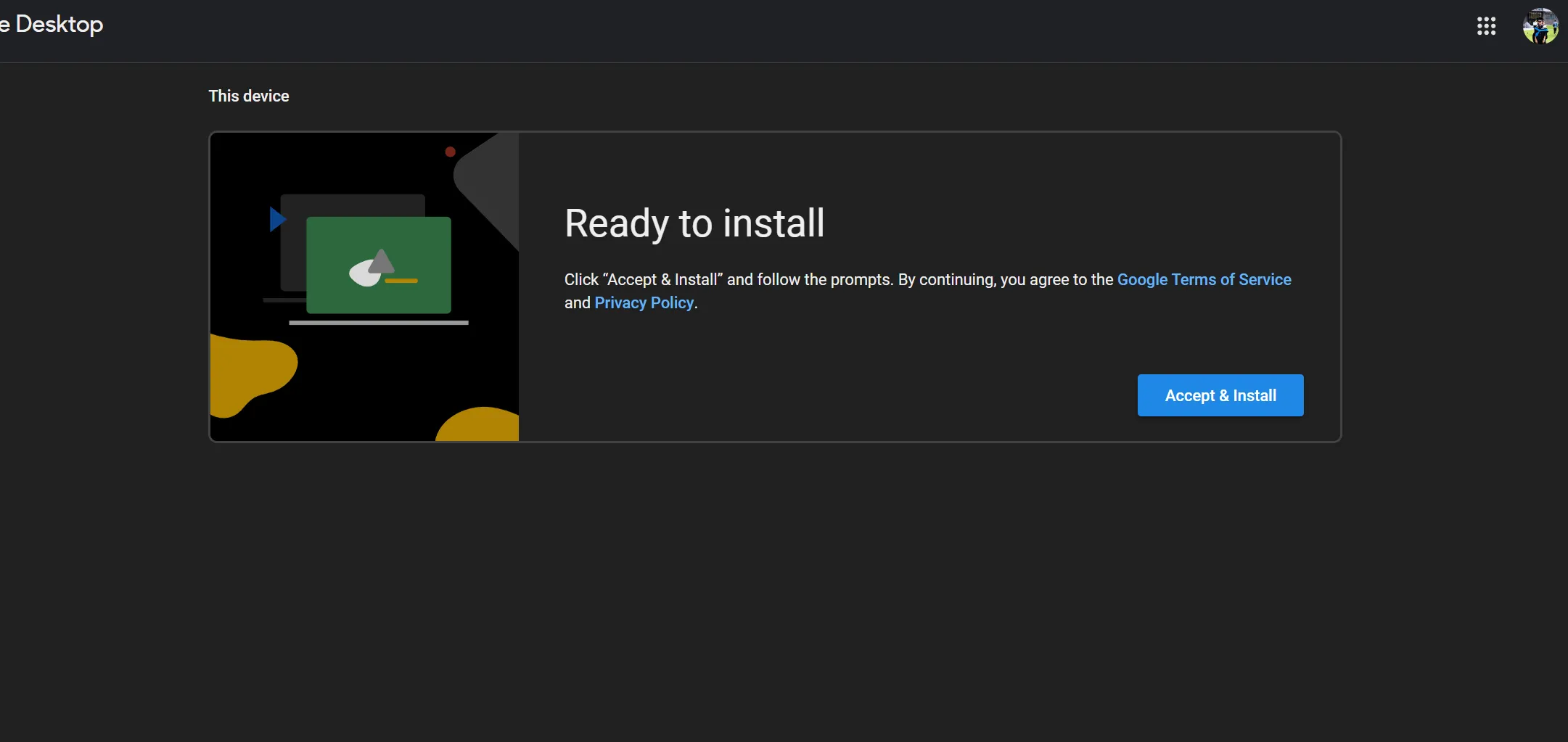 Giao diện website Chrome Remote Desktop hiển thị tùy chọn 'Chấp nhận & Cài đặt' để thiết lập ứng dụng trên PC
Giao diện website Chrome Remote Desktop hiển thị tùy chọn 'Chấp nhận & Cài đặt' để thiết lập ứng dụng trên PC - Bây giờ, bạn sẽ được nhắc đặt tên cho PC của mình. Bạn cũng cần đặt một mã PIN để đảm bảo chỉ mình bạn mới có thể truy cập vào máy tính.
 Cửa sổ thiết lập Chrome Remote Desktop cho phép người dùng đặt tên cho máy tính và tạo mã PIN bảo mật
Cửa sổ thiết lập Chrome Remote Desktop cho phép người dùng đặt tên cho máy tính và tạo mã PIN bảo mật
Khi hoàn tất, bạn đã sẵn sàng kết nối với PC của mình từ iPad. Nếu bạn muốn xóa PC khỏi Chrome Remote Desktop bất cứ lúc nào, chỉ cần nhấp vào biểu tượng thùng rác bên cạnh nó. Bạn cũng có thể nhấp vào biểu tượng bút chì để thay đổi tên PC hoặc cập nhật mã PIN.
Truy Cập Máy Tính (PC) Của Bạn Từ iPad
Sau khi PC của bạn đã sẵn sàng, bạn có thể truy cập nó từ iPad. Mặc dù bạn có thể điều khiển PC bằng màn hình cảm ứng, nhưng việc kết nối bàn phím và chuột với iPad chắc chắn sẽ giúp trải nghiệm sử dụng thoải mái và hiệu quả hơn rất nhiều.
- Truy cập trang web Chrome Remote Desktop trên iPad của bạn và đảm bảo bạn đã đăng nhập vào cùng tài khoản Google đã sử dụng trên PC.
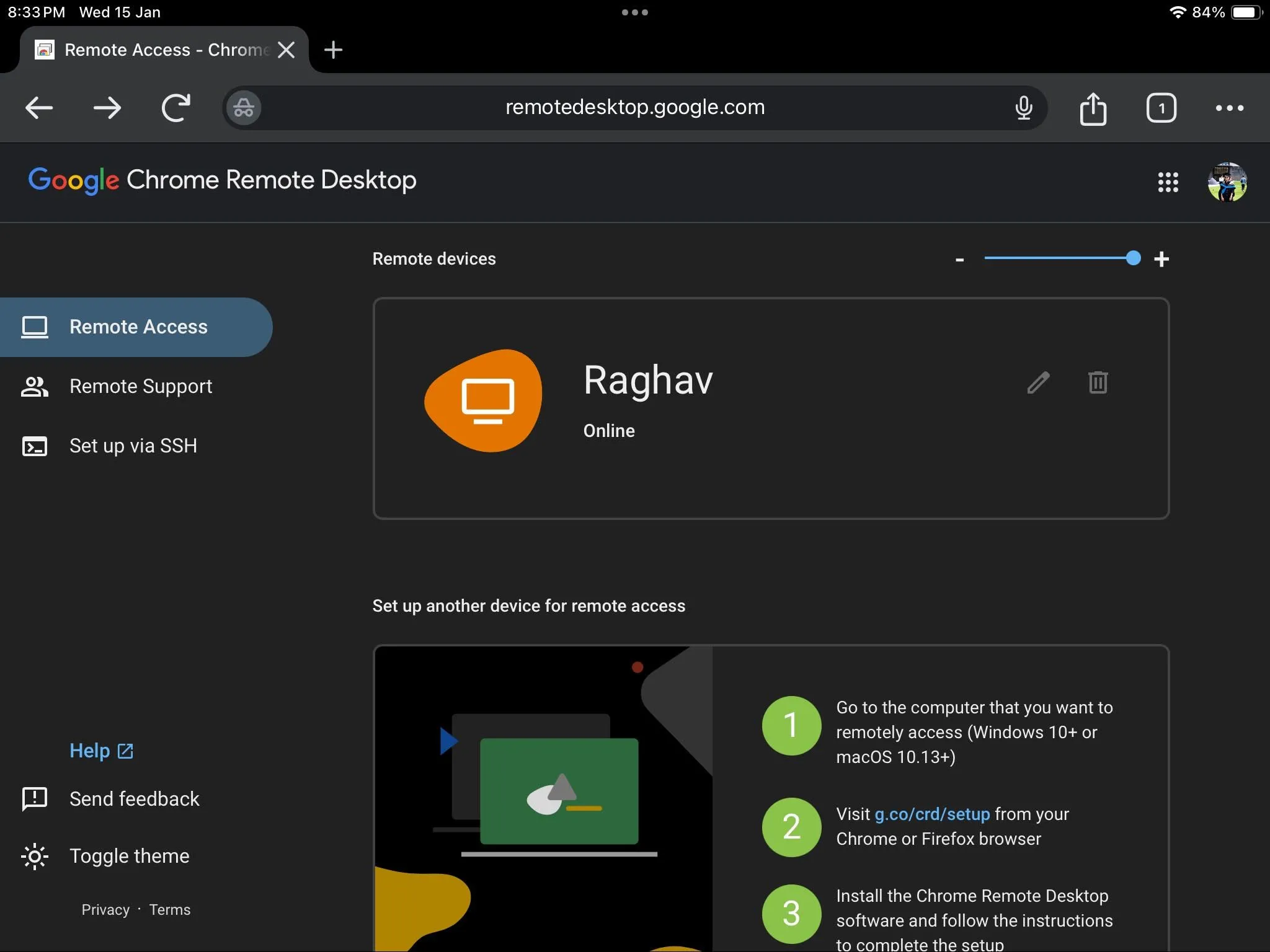 Giao diện Chrome Remote Desktop trên iPad hiển thị danh sách các máy tính đã cài đặt sẵn sàng để truy cập từ xa
Giao diện Chrome Remote Desktop trên iPad hiển thị danh sách các máy tính đã cài đặt sẵn sàng để truy cập từ xa - Chạm vào thiết bị bạn muốn kết nối và nhập mã PIN đã đặt. Bây giờ, bạn sẽ thấy màn hình PC của mình hiển thị trên iPad.
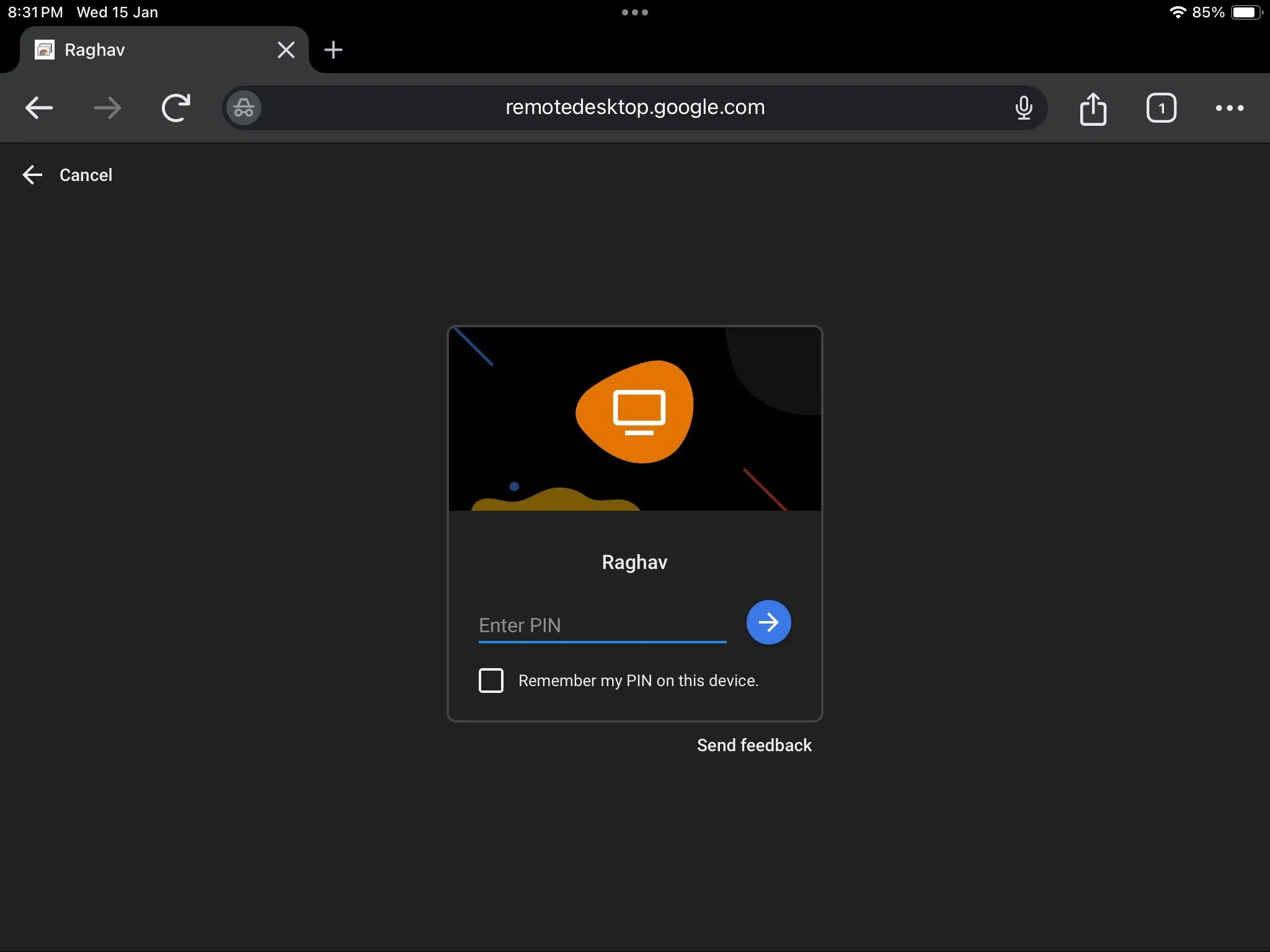 Màn hình Chrome Remote Desktop yêu cầu nhập mã PIN để xác nhận quyền truy cập vào máy tính cá nhân
Màn hình Chrome Remote Desktop yêu cầu nhập mã PIN để xác nhận quyền truy cập vào máy tính cá nhân
Lưu ý rằng bạn sẽ cần một kết nối internet ổn định để Chrome Remote Desktop hoạt động đáng tin cậy. Nếu vẫn gặp sự cố, có một số ứng dụng thay thế khác bạn có thể sử dụng để kết nối từ xa với PC Windows. Ngoài ra, tính năng này không chỉ giới hạn ở iPad—bạn có thể sử dụng Chrome Remote Desktop trên bất kỳ PC hoặc thiết bị thông minh nào có kết nối internet.
Kết Luận
Với Chrome Remote Desktop, việc biến chiếc iPad của bạn thành một trung tâm điều khiển từ xa cho PC trở nên dễ dàng hơn bao giờ hết. Bằng cách tuân thủ các bước thiết lập và truy cập đơn giản được meocongnghe.com hướng dẫn, bạn có thể làm việc hiệu quả, truy cập tài liệu hoặc giải trí từ bất cứ đâu, chỉ với một chiếc iPad và kết nối internet ổn định. Hãy thử ngay và tận hưởng sự linh hoạt mà công nghệ mang lại!